Ако вече сте инсталирали и активирали лицензионния сървър за отдалечен работен плот и искате да инсталирате лицензите за клиентски достъп (CAL) на сървъра за лицензи, прочетете инструкциите по-долу.
За инсталиране или добавяне на допълнителни RDS Cals в Windows RDS Server 2019 или Server 2016:
1. Отворете сървърния мениджър и от Инструменти отидете в менюто Услуги за отдалечен работен плот > Мениджър за лицензиране на отдалечен работен плот . *
Или навигирайте до Контролен панел -> Административни инструменти -> Услуги за отдалечен работен плот > Мениджър за лицензиране на отдалечен работен плот . *

2. Кликнете с десния бутон върху името на сървъра и изберете Инсталиране на лицензи .

3. Щракнете върху Следваща в "Добре дошли в съветника за инсталиране на лицензи".
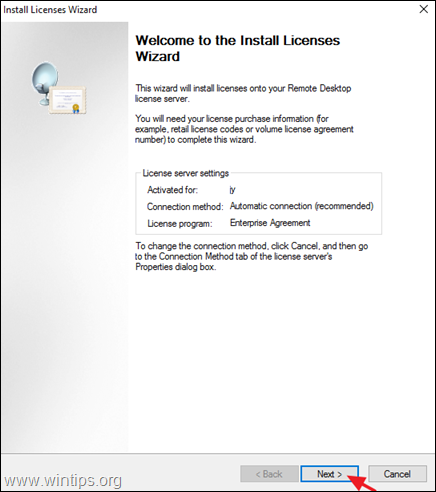
4. Изберете лицензионната програма, от която сте закупили вашите RDS CAL (например "Open License"), и щракнете върху Следваща .
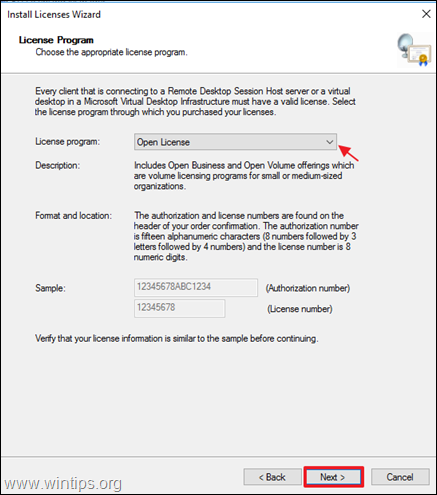
5. На следващия екран въведете информацията за лиценза (напр. номера на разрешението и номера на лиценза) и щракнете върху Следваща .
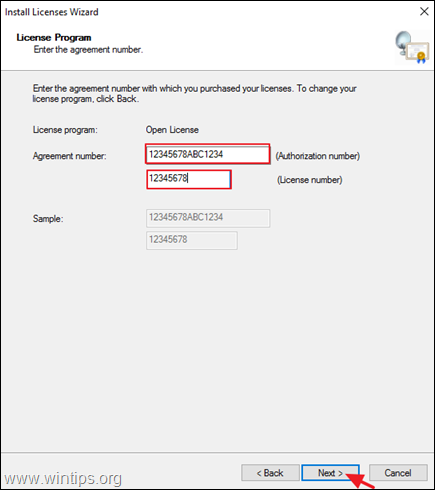
6. Сега изберете версията на продукта (Версия на сървъра), типа на лиценза и след това въведете количеството на закупените RDS лицензи (напр. "10"). Когато приключите, щракнете върху Следваща .
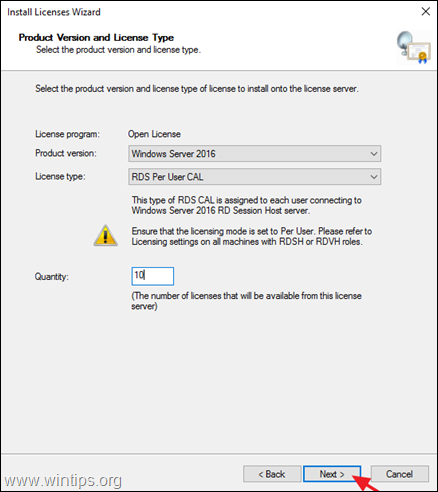
7. изчакайте лицензионният мениджър да потвърди въведената информация и да инсталира RDS CAL-и. След като инсталацията е успешна, щракнете върху Завършете за да затворите съветника. *
Забележка: Ако инсталацията на лицензи за RDS се провали със съобщение за грешка "Данните за лицензионното споразумение, предоставени на Microsoft, не са валидни. Проверете цялата предоставена информация, направете необходимите корекции и изпратете отново заявката си. Ако проблемът продължава, опитайте да използвате друг метод на свързване.", прочетете този урок.
Това е! Уведомете ме дали това ръководство ви е помогнало, като оставите коментар за опита си. Моля, харесайте и споделете това ръководство, за да помогнете на другите.

Анди Дейвис
Блог на системен администратор за Windows





